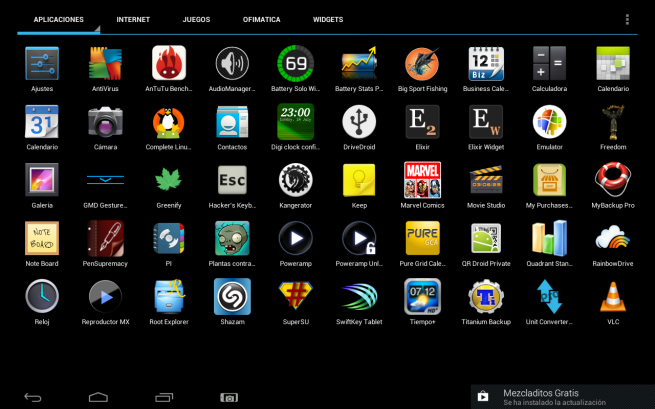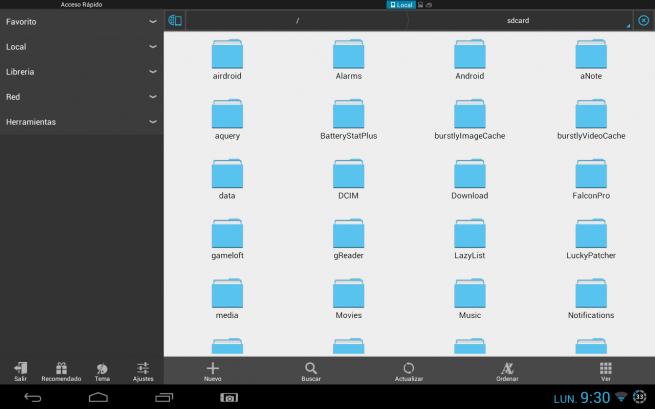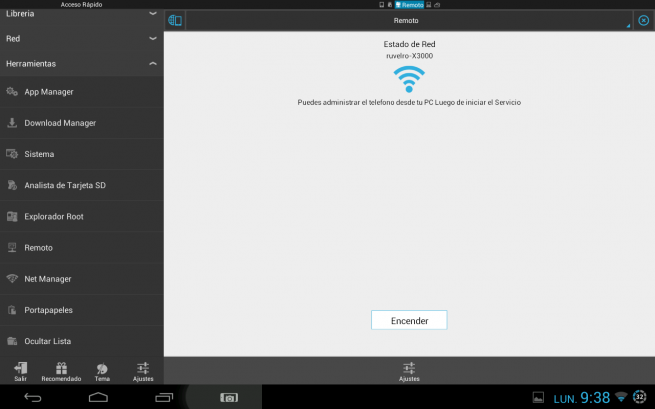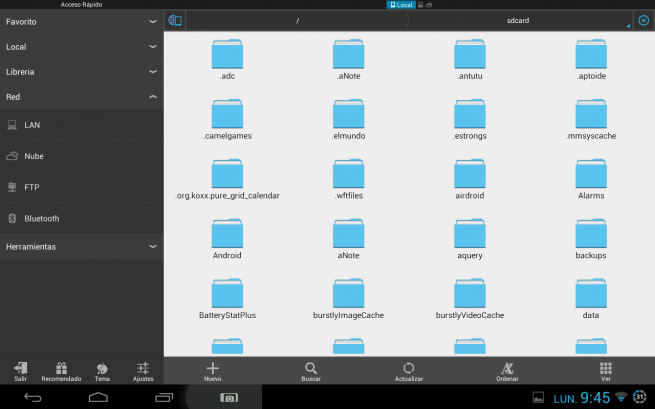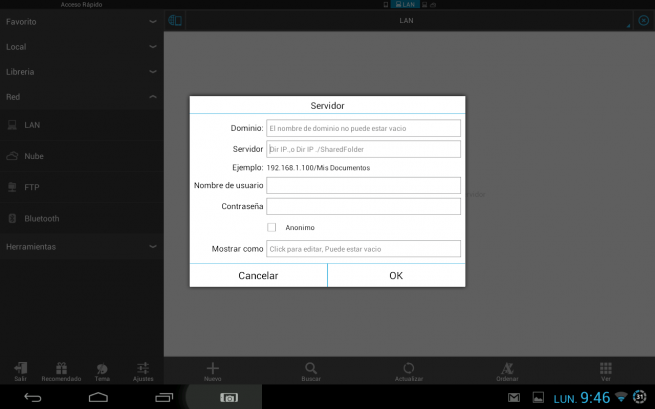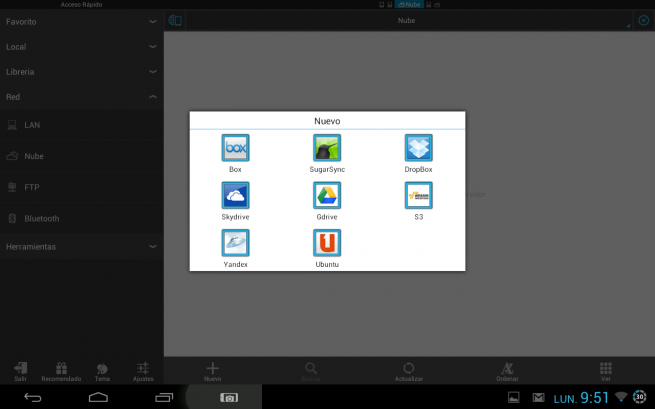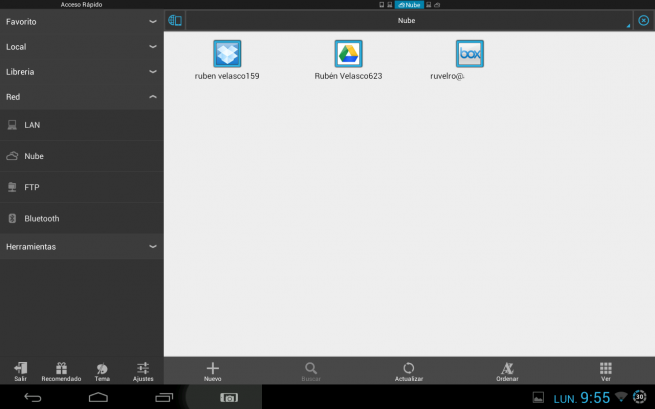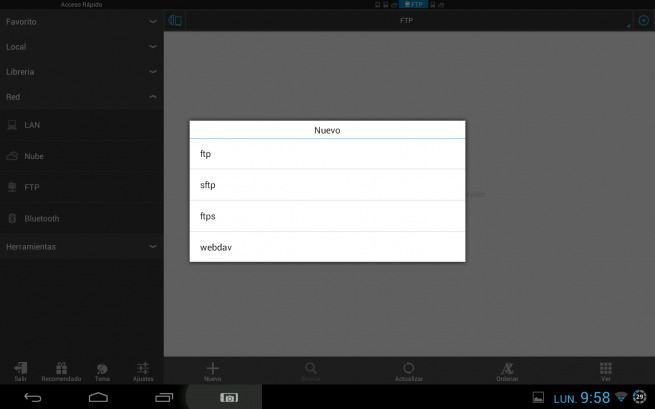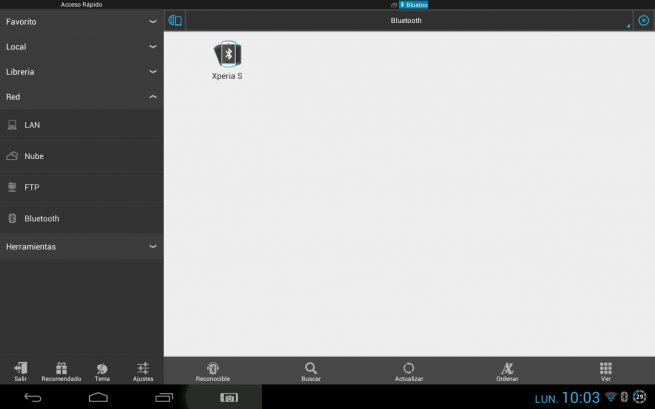ES File Explorer es sin duda uno de los exploradores de archivos más utilizados en Android. Con más de 10 millones de descargas se convierte en uno de los más utilizados en dicho sistema operativo, por delante incluso de ASTRO y del conocido Root Explorer.
Recientemente han lanzado la versión 3 de ES File Explorer que trae consigo multitud de novedades. La más llamativa es la nueva interfaz de la que han dotado al programa, simplificando mucho más su uso. También han añadido un explorador para root (era lo único que se le echaba de menos) y una opción muy interesante: send by wifi.
Otra de las novedades es que han mejorado el soporte para servidores en la nube, que podremos gestionarlos desde el mismo explorador. Podremos gestionar los archivos de nuestras carpetas en la nube y subir nuevos archivos. Es una herramienta muy completa para una gestión de nuestra nube.
A todo esto, debemos recordar que ES File Explorer es totalmente gratuito. No hay que pagar por él ni dispone de una versión limitada gratuita. Todas sus funciones son gratuitas.
Podemos descargar ES File Explorer desde la Play Store a nuestro dispositivo. Una vez descargado e instalado lo ejecutamos para comenzar a usar ES File Explorer.
Lo primero que podemos ver es que la interfaz parece estar basada en ventanas. Es muy similar al explorador de archivos de Windows.
A continuación vamos a probar las diferentes funciones de red que incluye este excelente explorador de archivos. ES File Explorer posee la opción de crear un servidor FTP que nos permitirá acceder a los archivos de nuestro PC mediante dicho protocolo. Para ello debemos hacer click sobre el menú «herramientas» y seleccionar «remoto».
Pulsaremos sobre encender y en la pantalla nos mostrará una dirección FTP a la cual deberemos acceder mediante un cliente FTP. Estaría mejor una opción mediante un servidor HTTP que lo haría más vistoso y sencillo de utilizar, estilo a AirDroid o Wifi File Explorer, pero como opción es totalmente funcional.
A continuación echaremos un vistazo a las opciones de red que dispone ES File Explorer. Para ello seleccionaremos el menú «red» de la parte izquierda de la pantalla (o desde el menú desplegable, dependiendo el dispositivo que usemos).
En primer lugar tenemos la opción LAN. Esta opción nos permite añadir un equipo de nuestra red para acceder a sus recursos compartidos. Para ello seleccionaremos LAN en el menú de la izquierda y a continuación haremos click sobre el botón «nuevo» para añadir un nuevo equipo compartido.
Una vez agregado nos aparecerá listado en la pantalla. De esta manera podremos acceder a todos los archivos que tengamos compartidos desde nuestro PC.
A continuación añadiremos algunos servidores en la nube a nuestro ES File Explorer para poder acceder a nuestros archivos almacenados en la nube. Para ello en el menú izquierdo pulsaremos sobre «nube».
Pulsaremos sobre el botón «nuevo» para añadir los servidores que queramos.
Nos autenticaremos en todos ellos y una vez finalizado nos aparecerán listados en el apartado correspondiente.
Pulsando sobre los diferentes servidores accederemos a todos los archivos alojados en los mismos. Le faltan algunos servidores más que añadir (Ubuntu One, por ejemplo) pero tiene los más comunes como Dropbox o Box.
El siguiente apartado de red es FTP. Nos permite añadir servidores FTP para acceder a su contenido desde nuestro explorador. El funcionamiento es idéntico a los demás. Debemos pulsar sobre el botón nuevo para añadir un nuevo servidor y una vez añadido pulsaremos sobre él para acceder a sus archivos.
El apartado Bluetooth disponible en la pestaña «red» nos permite agregar otros dispositivos vía bluetooth para acceder a sus archivos. Es muy útil para compartir archivos entre 2 dispositivos (tablet, smartphone, etc).
Su funcionamiento es similar. En primer lugar debemos asegurarnos que los dispositivos están visibles y a continuación pulsar sobre el botón «buscar». El sistema buscará dispositivos bluetooth cerca. Sincronizaremos y listo, ya tenemos otro dispositivo agregado a nuestro explorador.
Por último, una de las opciones más interesantes: La opción de compartir archivos vía hotspot. Para ello debemos acceder al explorador de archivos y allí seleccionar un archivo que queramos enviar. Accedemos al menú de opciones de dicho archivo y pulsamos sobre la opción «enviar». Nos aparecerá un explorador de red donde aparecerán los dispositivos conectados a nuestra misma red. Seleccionaremos el destinatario y se enviará dicho archivo vía wifi al otro dispositivo. Ambos dispositivos deben estar conectados a una misma red wifi. De no ser así, podemos crear un punto de acceso en nuestro dispositivo y conectar al destinatario a nuestro punto de acceso. Es una herramienta que aún está algo verde y falla bastante, ya que no funciona con todos los dispositivos, pero seguirán mejorándola.
Como hemos podido ver, ES File Explorer es un excelente explorador de archivos con multitud de funciones en red.
¿Qué explorador de archivos utilizáis en vuestros dispositivos?